Ici dans cette page, nous allons vous donner le guide étape par étape sur la façon de démarrer le navigateur Google Chrome sans extensions / modules complémentaires. Voyons comment faire.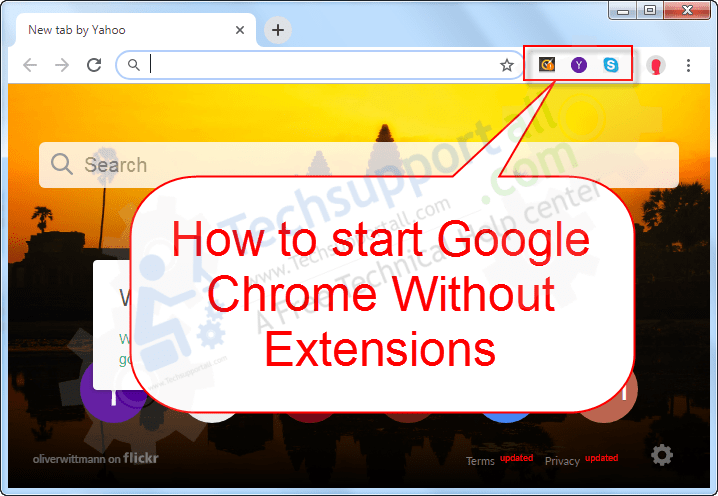
Comment démarrer Google Chrome sans extensions
Il existe une balise “disable-extensions” qui permet de désactiver toutes les extensions du google chrome. Voyons comment appliquer “disable-extensions” pour que vous puissiez ouvrir Chrome sans extensions. Il y a deux méthodes pour le faire, temporaire et permanente. Suivez les étapes ci-dessous. Les étapes seront pour Windows 10, 8, 8.1, Vista, XP, Serveurs.
Méthode 1 : Démarrer Google Chrome sans extensions (une fois)
-
- Appuyez simultanément sur la touche Windows+R pour ouvrir la boîte RUN.
- Copiez puis collez ou tapez la syntaxe suivante dans le champ “Ouvrir” et cliquez sur “OK”
Pour Windows 32 bits."C:\Program Files\Google\Chrome\Application\chrome.exe" --disable-extensions
OR
Pour Windows 64 bits"C:\Program Files (x86)\Google\Chrome\Application\chrome.exe" --disable-extensions
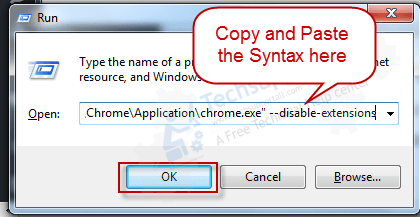
Si vous voulez ouvrir Google Chrome sans extensions, alors vous pouvez également ajouter:
--disable-plugins
à la fin. Alors la syntaxe sera : “C:\Program Files(x86)\Google\Chrome\Application\chrome.exe” -disable-extensions -disable-plugins
Aussi lu : Comment arrêter la mise à jour automatique de Google Chrome.
Méthode 2 : Ouvrir Google Chrome sans extensions (à chaque fois)
- Faites un clic droit et cliquez sur propriétés sur le raccourci de Google Chrome que vous voulez rendre permanent pour l’ouvrir sans extensions.
- Sélectionnez l’onglet raccourci.
- Cliquez sur le champ cible et déplacez votre curseur à la fin du texte “C:\Program Files\Google\Chrome\Application\chrome.exe” et ajoutez:
--disable-extensions
à la fin. La syntaxe finale ressemblera à ceci “C:\Program Files\Google\Chrome\Application\chrome.exe” -disable-extensions
- Cliquez sur OK pour appliquer.
- Ouvrez maintenant le Google chrome avec ce raccourci. Votre google chrome s’ouvrira sans extensions.
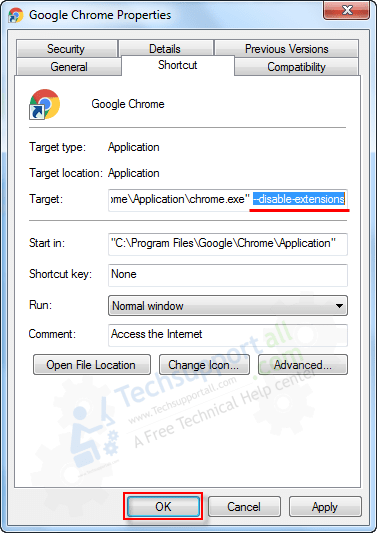
Aussi lu : Comment supprimer une extension de Google Chrome
.